ワードプレスをインストールしてブログ開設が済んだ後、必ず最初に行なってほしい設定があります。
それがパーマリンク設定とプロフィール設定です。
プロフィールの設定に関しては別記事で解説していますので、今回はパーマリンクの設定をしていきましょう。
パーマリンクの解説動画
オススメのパーマリンク設定
そもそも『パーマリンクって何?』と思われるかもしれませんが、この記事で言うなら
[box class=”box”]https://kuri22.com/【permalink-setting】/[/box]
【】で囲んである部分がパーマリンクです。
パーマリンクはWordPressで設定するのですが、
[box class=”box”]
- 基本
- 日付と投稿名
- 月と投稿名
- 数字ベース
- 投稿名
- カスタム構造
[/box]
と6種類もあります。
6種類もあると人によって意見が様々で『アレが良い、コレが良い』と調べれば調べるほど迷ってしまうと思いますが、私たちは『投稿名』がオススメしています。
その理由は、GoogleはシンプルなURL構造を推奨しているからです。
つまり、パッとみて何について書かれている記事なのかわかりやすいURLをGoogleは評価してくれるんですね。
『投稿名』を選択し、記事作成毎にパーマリンクを変更していきましょう。
パーマリンクを途中で変更してはいけない理由
パーマリンクはいつでも変更することが可能なんですが、大元のパーマリンクを変更するとそれまで投稿してきた記事のリンクも一括で変更されてしまい、今まで蓄積されてきたSEOパワーが無くなってしまいます。
なので、必ずブログ記事を投稿する前、つまりWordPress開設後に設定をしておきましょう。
まだ記事が入っていない場合はパーマリンクの設定を変更してもOKですが、大量の記事を既に投稿してしまっていた場合は、変更せずにそのままにしておいた方が良いですね。
ただ、投稿名のパーマリンクがGoogleから目に見えて高待遇を受けるわけではありませんし、実際に私の知り合いは数字ベースで記事作成を行なっていますが、問題なくアクセスを集めています。
パーマリンクの設定を間違えたからと言って稼げなくなるわけではないので、安心してください!
パーマリンクの変更手順
まずは、ワードプレスのダッシュボード(管理画面)の左側から【設定⇒パーマリンク設定】と進んでください。
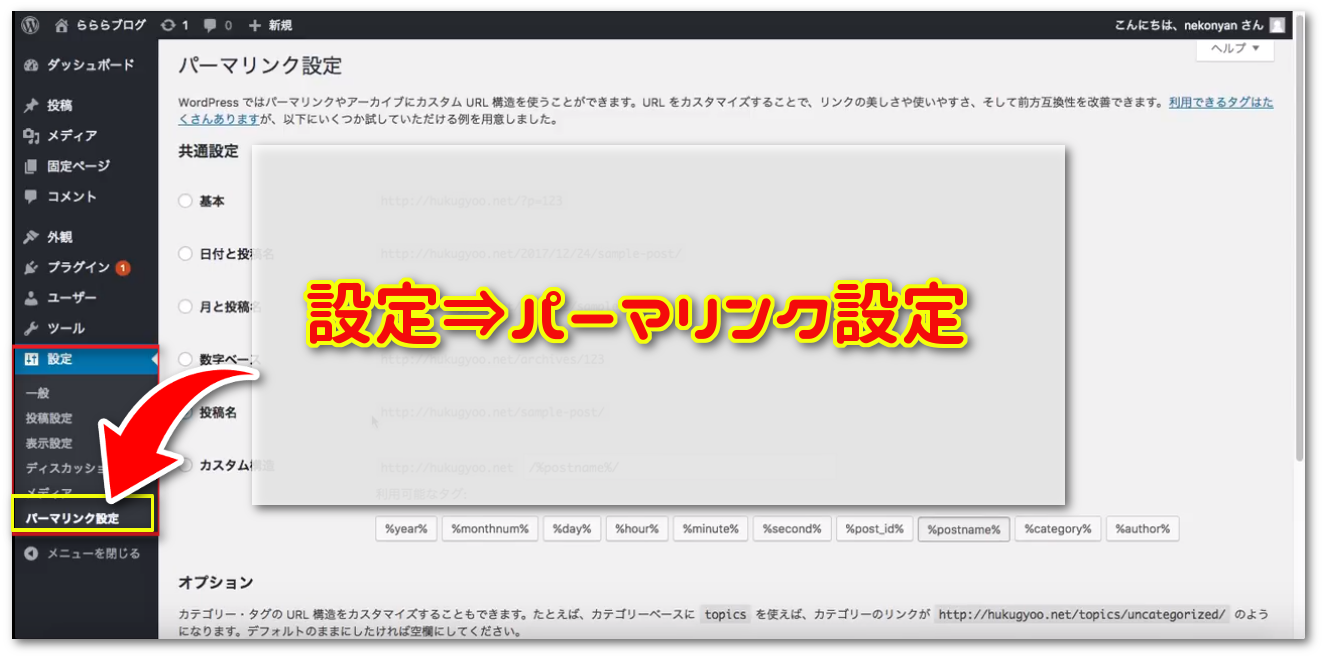
そうすると、下記画像のような画面になるので【投稿名】にチェックを入れてください。
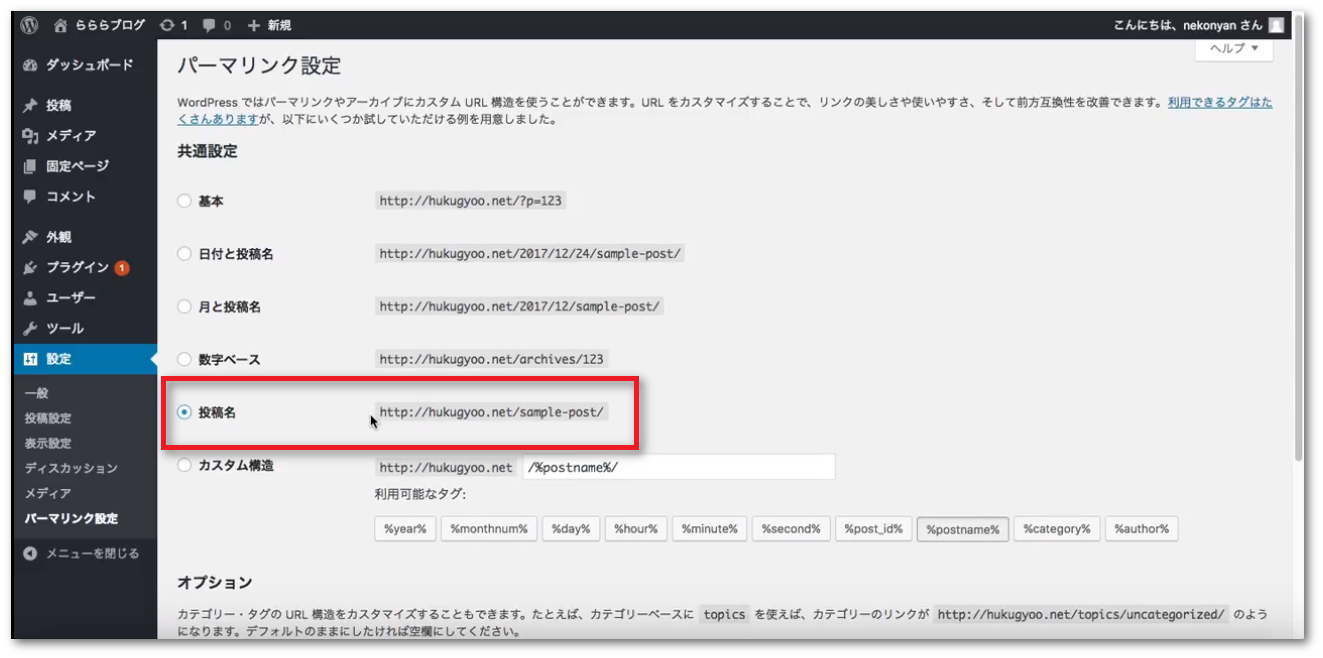
パーマリンクの設定が終わったら、必ず【変更を保存】をクリックしてください。
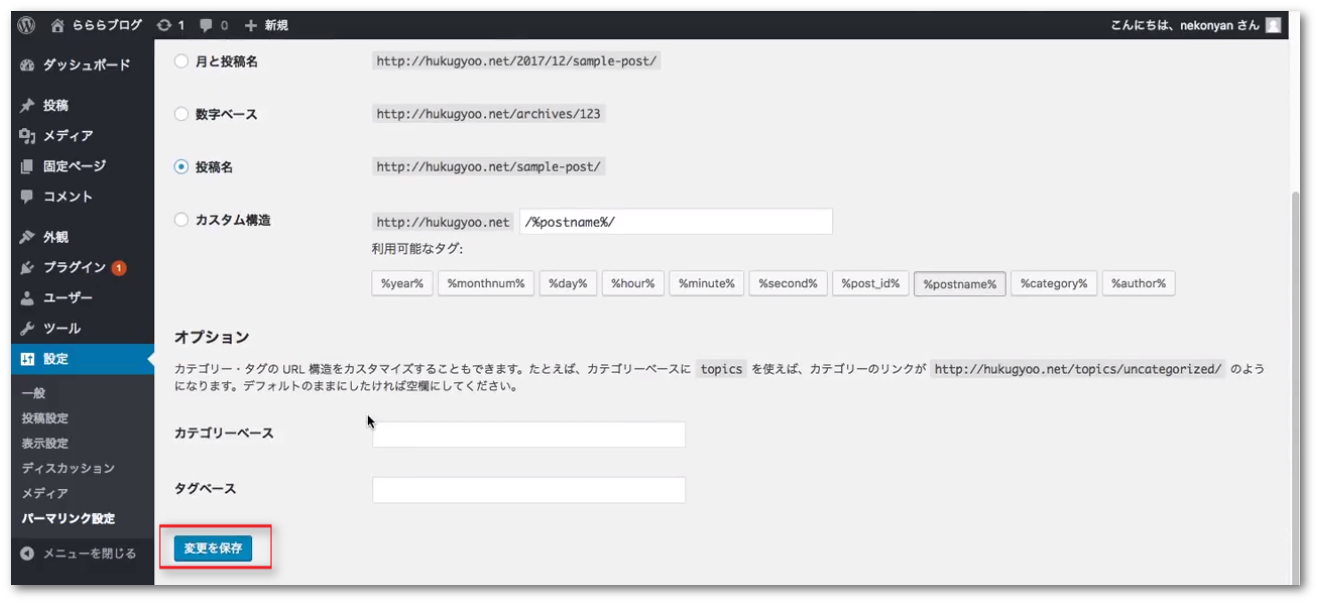
変更の保存が完了したら、パーマリンクの設定は終わりです。
お疲れ様でした!
今後もパーマリンクは変えないようにしてくださいね。
最後まで読んでいただきありがとうございました!




